微信过期或被清理的文件怎么恢复 如何恢复被清理的微信文件
更新时间:2023-10-13 08:51:43作者:yang
微信过期或被清理的文件怎么恢复,微信作为目前最受欢迎的社交媒体平台之一,我们几乎每天都会使用它与亲朋好友保持联系,有时我们会不小心删除一些重要的微信文件,或者由于微信过期或被清理而导致文件丢失。这无疑给我们带来了一定的困扰。当我们遇到这种情况时,该如何恢复被清理的微信文件呢?本文将为大家提供一些实用的方法,帮助大家轻松解决这个问题。
具体步骤:
1.微信文件未能及时下载导致的。有时候我们忘了点击打开文件,一段时间后没下载。再次点击的时候,就会显示:“文件已过期或已被清理”
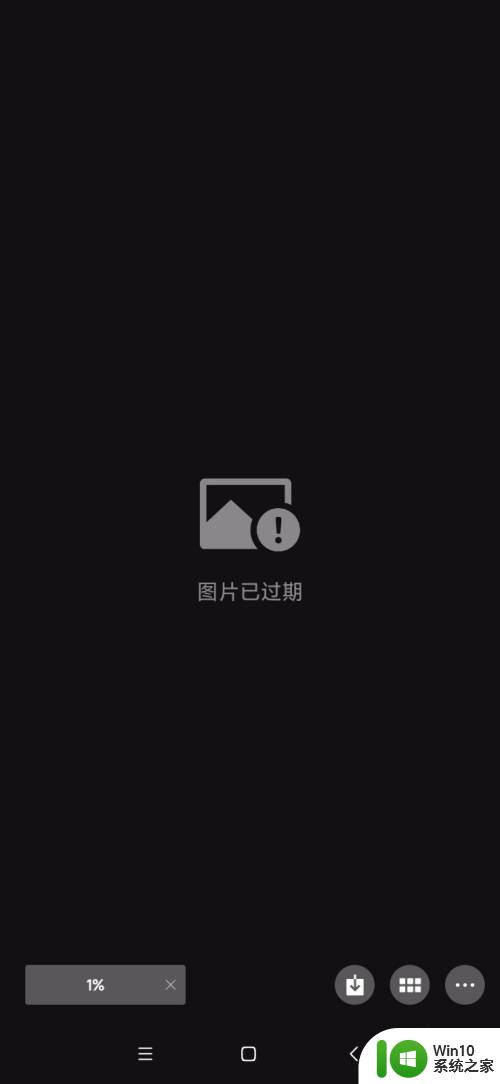
2.微信文件图片等被当成缓存文件被清理了。可能是你在清理微信聊天数据时将之前的文件清理了,也可能是你用杀毒软件清理垃圾时。微信中已缓存的文件被当成占内存的文件清理了。

3.解决方法:重新登录。先退出微信,然后重新登录,有时候就能解决这个问题。
4.解决方法2:进入自己微信的主界面,在下方右下角,点击“我”。然后选择“设置”
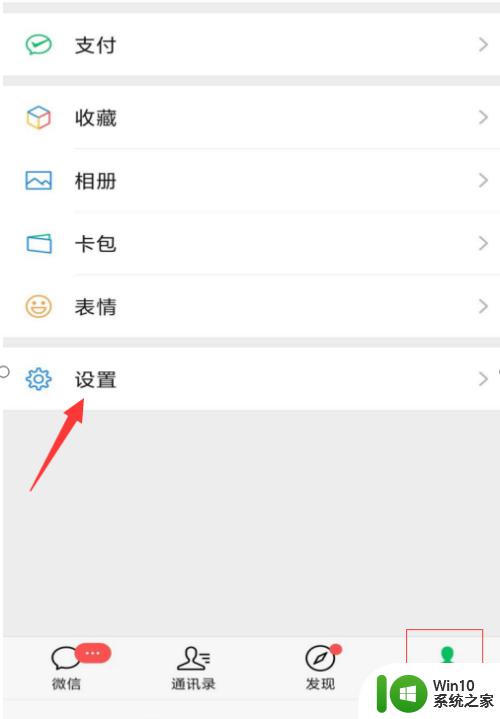
5.在设置界面里,点击“通用”
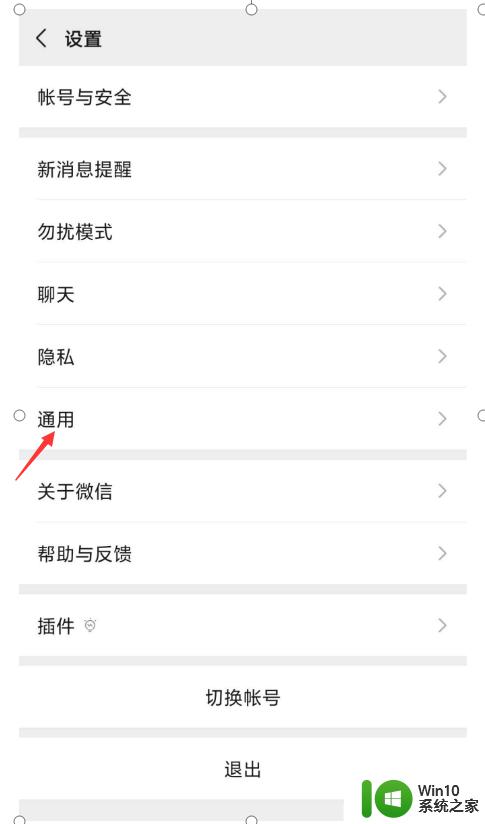
6.在通用界面,选择下方的“微信存储空间”。
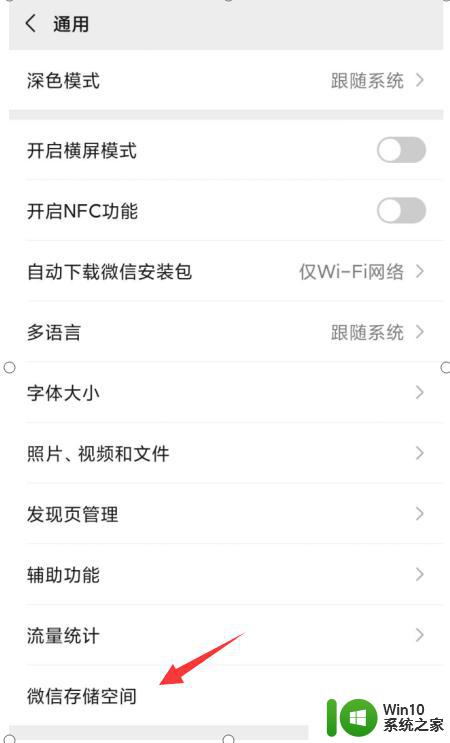
7.在微信存储空间页面,选择“管理”
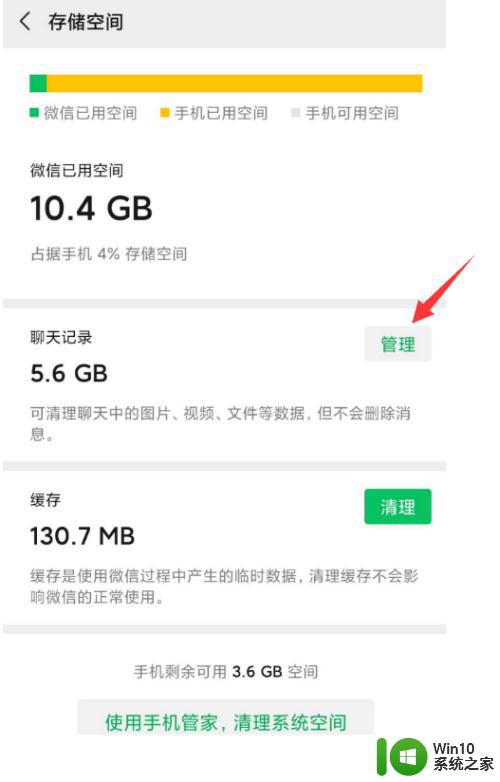
8.进入微信存储空间后,会出现许多联系人。找到把文件发给你的人,点击头像。
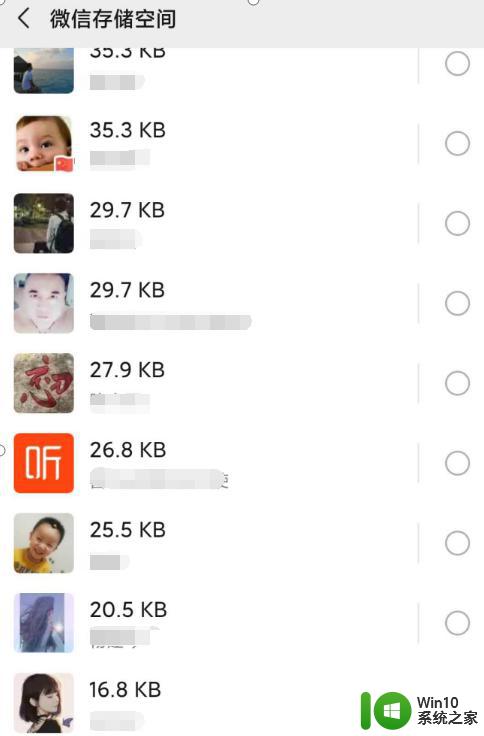
9.进入后,之前聊天图片和文件都在这里,找到那个过期文件,就可以打开了。
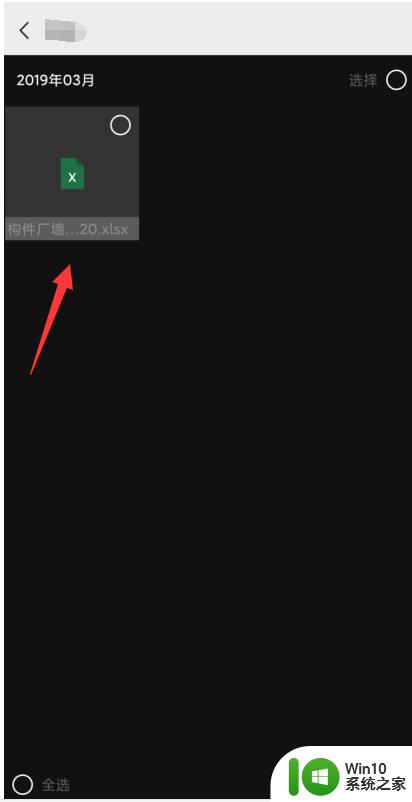
以上就是关于微信过期或被清理的文件如何恢复的全部内容,如果你遇到了这种情况,可以试着按照这些方法解决,希望这些方法能够对你有所帮助。
微信过期或被清理的文件怎么恢复 如何恢复被清理的微信文件相关教程
- 如何恢复微信删除的好友 恢复已删除的微信好友
- 压缩文件过大怎么发到微信 微信发送大文件的方法教程
- 电脑中微信的文件怎么删除 电脑版微信怎样清理存储的图片
- 怎样永久删除微信聊天记录不能恢复 不被恢复的微信聊天记录删除技巧
- 微信如何还原已删除的人的聊天记录图片 如何恢复微信被删除的图片
- 怎么清除电脑里的微信图片和文件 电脑版微信删除存储的文件、图片、视频的步骤
- 微信录屏声音怎么恢复 微信录屏声音丢失怎么恢复
- 电脑显示微信磁盘空间不足怎么清理 微信电脑版个人文件磁盘空间已满无法使用该怎么办
- 微信的文档怎么保存到手机 微信文件如何保存到手机
- 如何搜索已经删除的微信好友 微信如何恢复已删除的好友
- 微信一键清理聊天记录怎么操作 安卓手机微信聊天记录一键清除方法
- 全球债市遭抛售,恒指或创新高,马士基业绩超预期
- 高通骁龙8至尊版发布,性能媲美桌面处理器,决胜AI时代的关键!
- 高通骁龙8至尊版发布:二代自研CPU性能逆天,最强AI更像真人
- 一个印度人救了微软,另一个毁了IBM?探讨印度人在科技行业的影响力
微软新闻推荐
- 1 高通骁龙8至尊版发布:二代自研CPU性能逆天,最强AI更像真人
- 2 英特尔AMD史诗级合作,捍卫X86生态:两大巨头联手,颠覆传统CPU格局
- 3 微信消失在桌面了,怎么找回 微信桌面快捷方式消失怎么恢复
- 4 打印机的纸怎么放进去 打印机纸盒放纸技巧
- 5 onedrive开始菜单 Win10如何设置Onedrive开启和使用
- 6 台式电脑如何连接打印机设备打印 台式电脑如何设置本地打印机
- 7 惠普笔记本win11移动硬盘怎么用 win11系统移动硬盘插入后不显示
- 8 微软称每天有超过15000条恶意QR码信息被发送到教育目标,如何有效应对?
- 9 win10系统电脑没有wifi选项 Win10无线网络不显示解决方法
- 10 win7能看见的文件夹win10看不到 win7可以访问win10但win10无法访问win7
win10系统推荐
- 1 戴尔笔记本ghost win10 sp1 64位正式安装版v2023.04
- 2 中关村ghost win10 64位标准旗舰版下载v2023.04
- 3 索尼笔记本ghost win10 32位优化安装版v2023.04
- 4 系统之家ghost win10 32位中文旗舰版下载v2023.04
- 5 雨林木风ghost win10 64位简化游戏版v2023.04
- 6 电脑公司ghost win10 64位安全免激活版v2023.04
- 7 系统之家ghost win10 32位经典装机版下载v2023.04
- 8 宏碁笔记本ghost win10 64位官方免激活版v2023.04
- 9 雨林木风ghost win10 64位镜像快速版v2023.04
- 10 深度技术ghost win10 64位旗舰免激活版v2023.03
系统教程推荐
- 1 win10玩只狼:影逝二度游戏卡顿什么原因 win10玩只狼:影逝二度游戏卡顿的处理方法 win10只狼影逝二度游戏卡顿解决方法
- 2 U盘装机提示Error 15:File Not Found怎么解决 U盘装机Error 15怎么解决
- 3 《极品飞车13:变速》win10无法启动解决方法 极品飞车13变速win10闪退解决方法
- 4 window7电脑开机stop:c000021a{fata systemerror}蓝屏修复方法 Windows7电脑开机蓝屏stop c000021a错误修复方法
- 5 win10桌面图标设置没有权限访问如何处理 Win10桌面图标权限访问被拒绝怎么办
- 6 win10打不开应用商店一直转圈修复方法 win10应用商店打不开怎么办
- 7 无线网络手机能连上电脑连不上怎么办 无线网络手机连接电脑失败怎么解决
- 8 win10错误代码0xc0000098开不了机修复方法 win10系统启动错误代码0xc0000098怎么办
- 9 笔记本win10系统网络显示小地球只有飞行模式如何恢复 笔记本win10系统网络无法连接小地球图标灰色
- 10 酷我音乐电脑版怎么取消边听歌变缓存 酷我音乐电脑版取消边听歌功能步骤